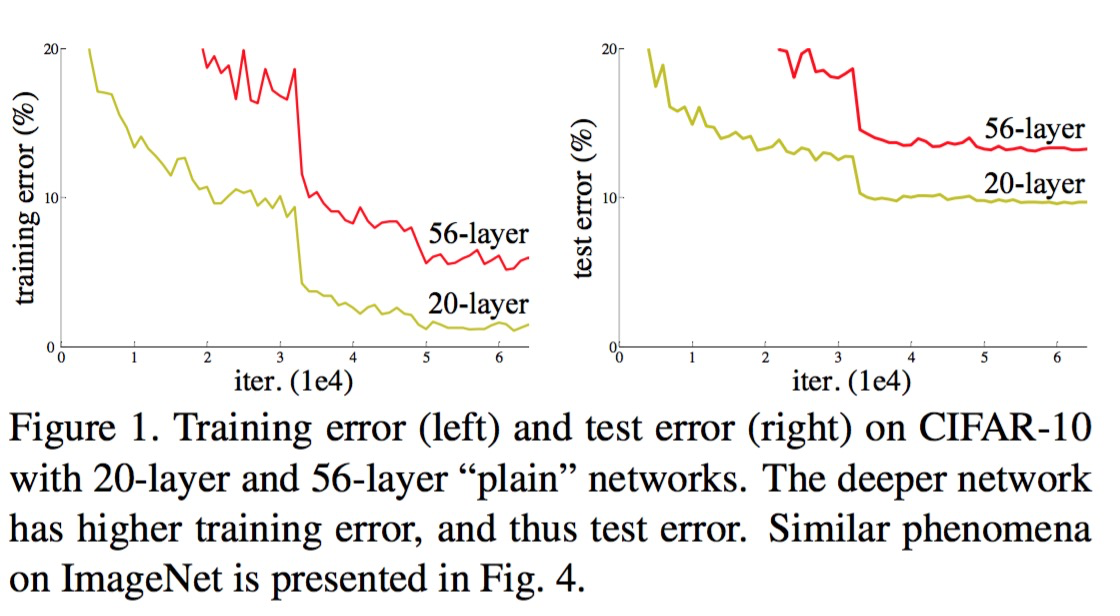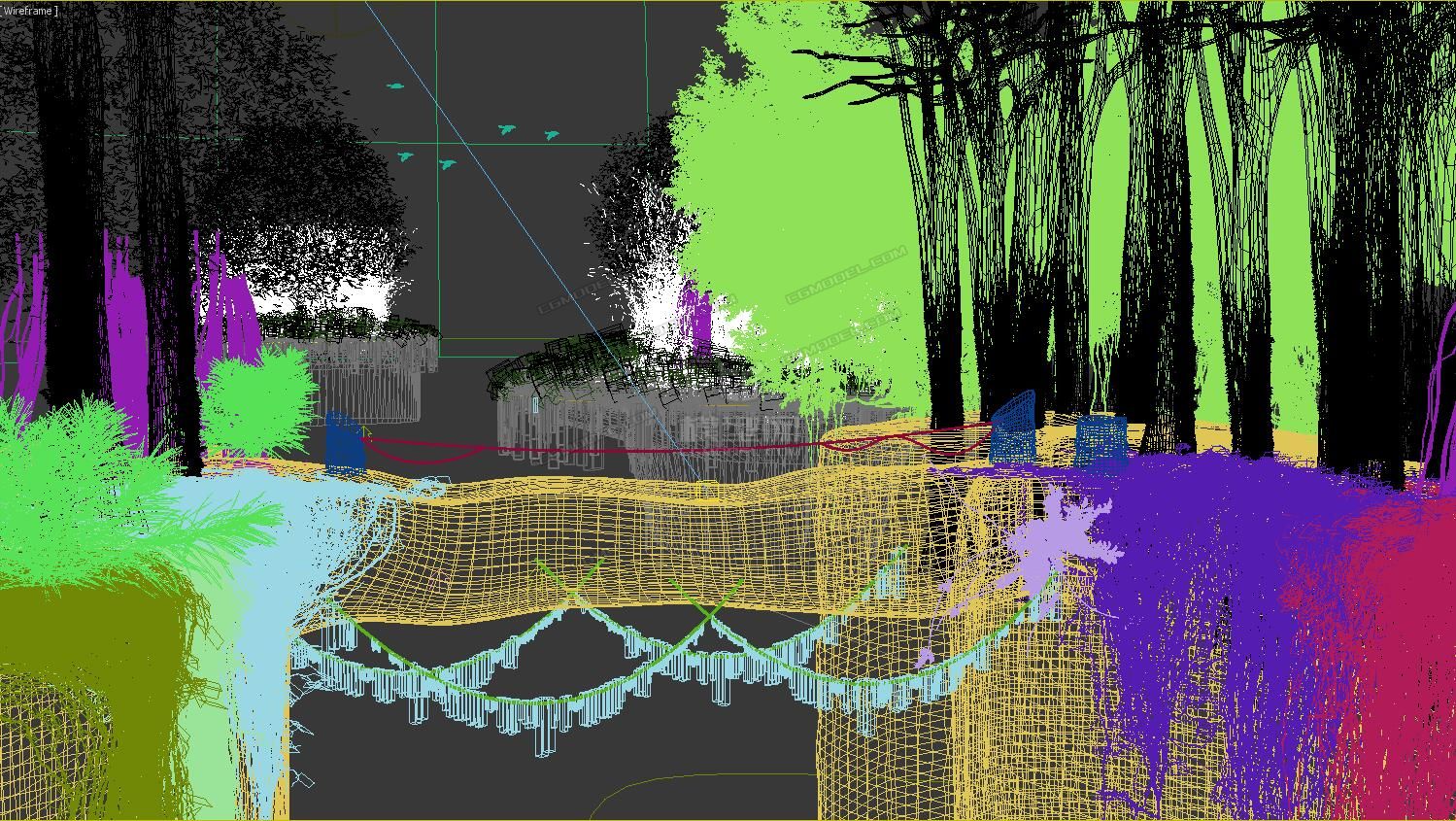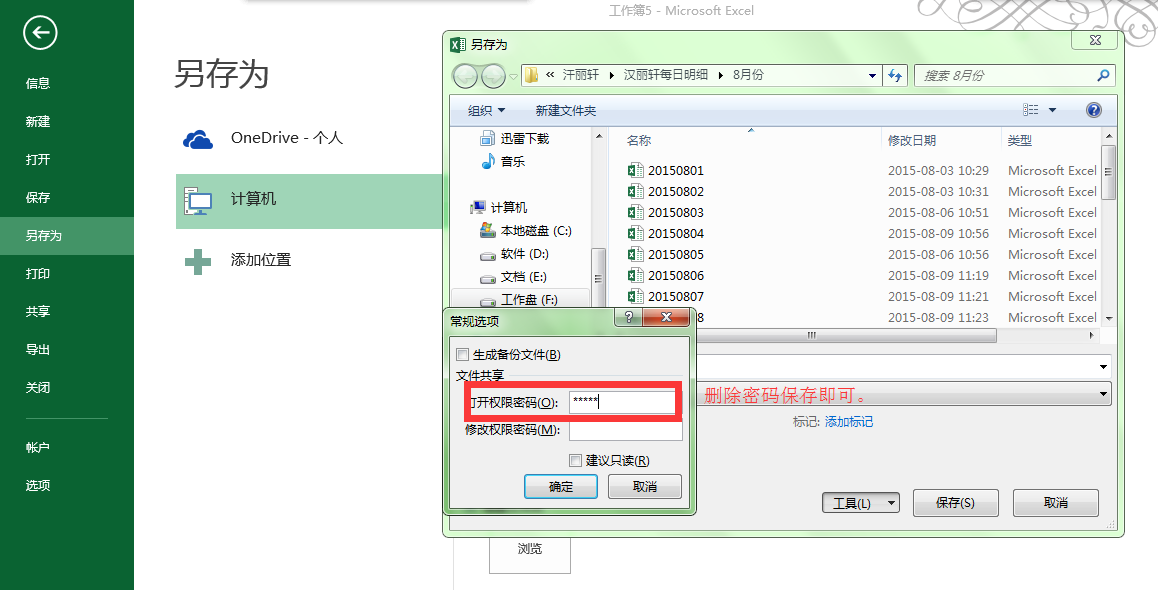PowrBI 打造更具可读性的表格
15
单到深处自然寡,寡到深处自然嗨
这是一个真实的事件,就是前几天老板在看新媒体同事发布的文章中的表格时没仔细看,误以为是数据错了,问还能不能修改文章里的数据,不能的话直接删掉把影响降到最低,
新媒体同事做的表格大概就是这样
因为第一列命名就是销售,中国又在很后面,就很自然地以为第一列销售就是中国的值,进而得出这是错误的数据的结论,然后。。。
那么我们应该怎么设计一个可读性更强的表格呢?
比如下面这个表格,这是中默认的设置,可以看到列总计其实是在最后面的,符合人们从左到右的阅读习惯,不会误把第一列的当成的某个子类别的值
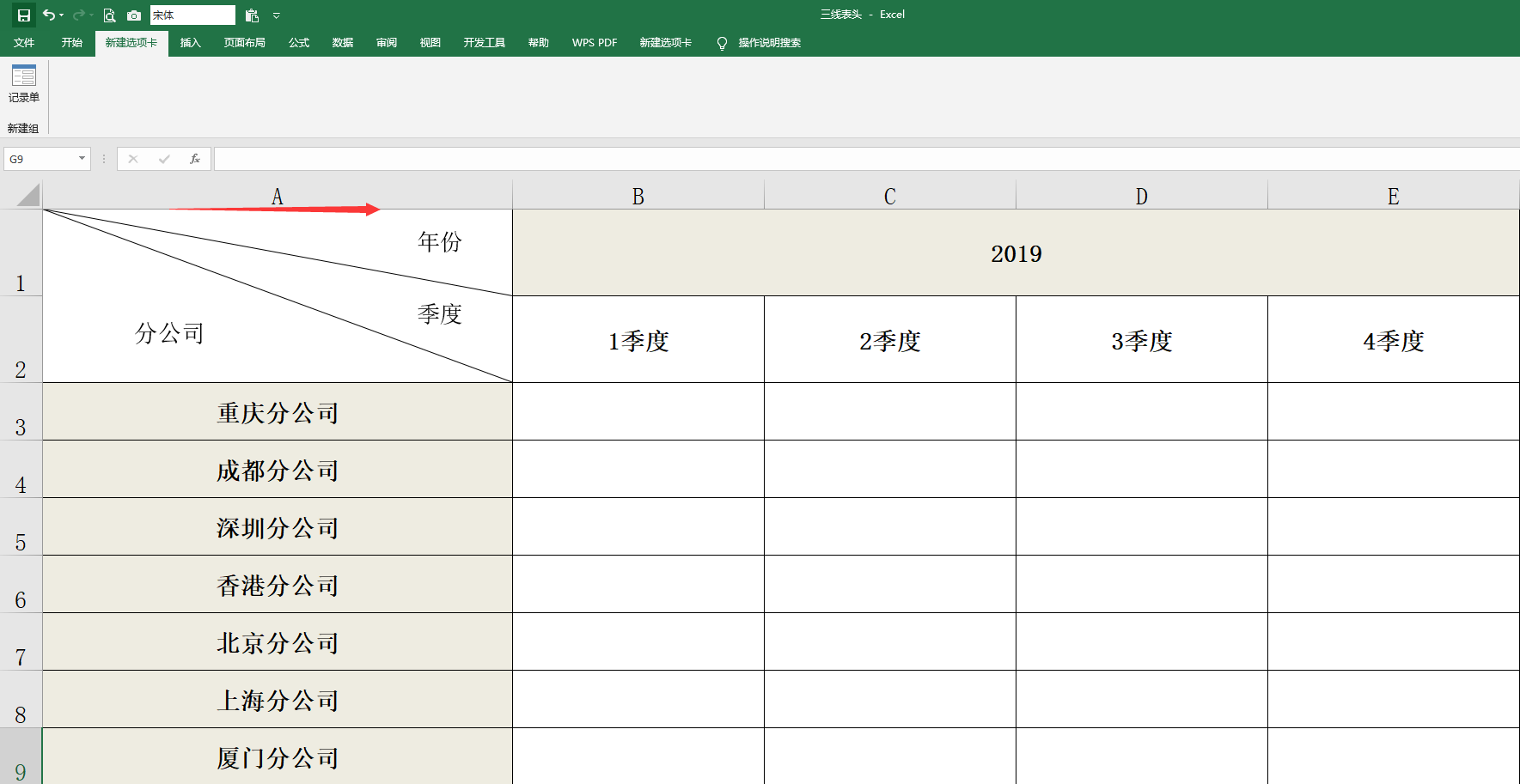
但是,可读性还是不够强,因为这里存在了很多列,我们可以对列进行背景色设置,默认的是渐变的效果,有些人可能会觉得太过花哨了,那我们可以按列设置间隔色
需要如下度量值 ,最终效果如下
Color =
var RankS = RANKX( ALLSELECTED( 'Geography'[SpanishCountryRegionName] ),
'Geography'[SpanishCountryRegionName], SELECTEDVALUE( 'Geography'[SpanishCountryRegionName] ),
)
var Result =
IF( MOD( RankS, 2 ),
"#DCC7E1",
"white"
)
return
Result
数据看上去仍然有些拥挤,我们再调整下样式,选择差异最小
接下来再调整下网络的属性,调整行填充及文本大小
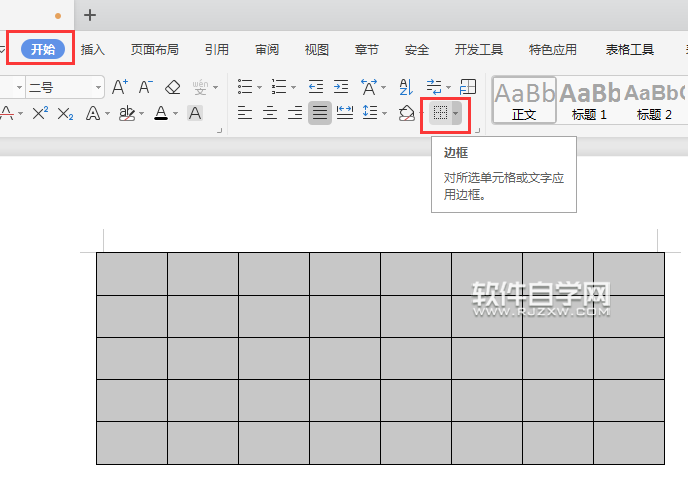
最后再设置行标题的边框为仅右侧,列标题的边框仅底部
这里其实还些问题,水平风格太粗了,但是老版的格式窗格是没办法将水平风格宽度设置为0的,新式的可以,具体如下。
新格式窗格需要在预览功能中开启
到这里基本上就结束了,当然可以设置的属性还有很多,比如列标题加粗和居中等等,背景色也可以只设置需要重点关注的国家。就像下面这样,这里只是提供一个方法或者说是思路,为了不让用户由于主观意识产生错误的判断,需要对数据颜色做些特殊处理。